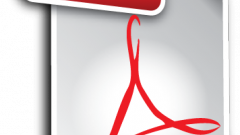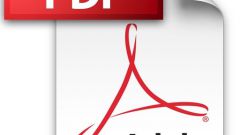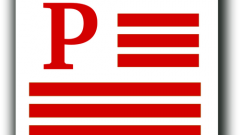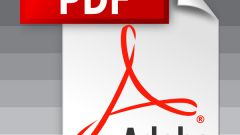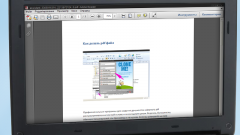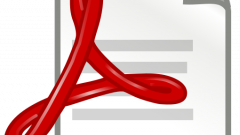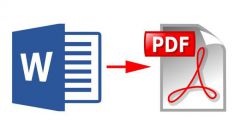Инструкция
1
Печатью этот процесс можно назвать весьма условно, поскольку на самом деле речь идет именно о конвертации исходного документа. Только используется для этой цели виртуальный принтер, создающий в итоге файлы формата PDF. Чтобы «напечатать» такой файл, потребуется один раз установить на свой компьютер одну из программ, выполняющих функции виртуального принтера.
2
Воспользуйтесь одной из бесплатных программ: Free PDF Creator, Primo PDF, Cute PDF Writer и т.д. Скачать эти приложения можно либо с официальных сайтов разработчиков (www.freepdfcreator.org/ru, www.primopdf.com, www.cutepdf.com), либо с одного из софт-порталов рунета (www.softodrom.ru, www.softportal.com и т.п.).
3
Запустите скачанный установочный файл. Если вы загрузили файл в архиве, распакуйте его с помощью любого архиватора (WinZip, WinRAR и т.п.) и приступайте к установке. Следуйте подсказкам мастера установки, а после завершения процесса инсталляции выполните перезагрузку компьютера, если вам будет предложено это сделать.
4
После всех вышеописанных действий в разделе «Принтеры» (в панели управления вашей операционной системы) будет добавлен виртуальный принтер для печати документов в PDF-файлы, а вы сразу же сможете попробовать «напечатать».
5
Для этого из меню «Файл» нужного вам документа выберите команду «Печать» и в списке принтеров выберите название установленной вами ранее программы. Это может быть: Solid PDF Creator, Primo PDF или Cute PDF. Нажмите кнопку OK или «Печать», выберите папку, в которой будет сохранен конечный файл и нажмите ОК. В выбранной вами папке найдите и откройте готовый документ PDF.
Полезный совет
Некоторые бесплатные программы маркируют готовые PDF-файлы водяными знаками разработчика. Если вам нужен «чистый» документ, учтите этот момент при выборе приложения.
Источники:
- печать документа pdf